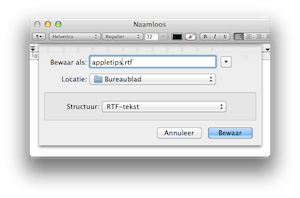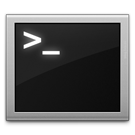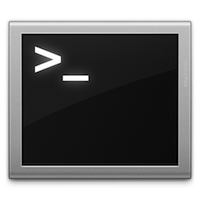
Terminal: uitschakelen van de case sensitive tab-toets
Met behulp van de tab-toets in OS X Terminal kun je de namen van mappen en bestanden automatisch laten aanvullen. Het gebruik van de tab toets is echter hoofdletter gevoelig en als gebruiker moet je v... lees verder ▸
Met behulp van de tab-toets in OS X Terminal kun je de namen van mappen en bestanden automatisch laten aanvullen. Het gebruik van de tab toets is echter hoofdletter gevoelig en als gebruiker moet je van te voren weten of /Library/LaunchAgents al dan niet met een hoofdletter begint. Wanneer je in het bestand ~/.profile onderstaand commando toevoegt dan schakel je de hoofdletter gevoeligheid van de tab-toets functionaliteit uit. Start een Terminal sessie en open .profile in de nano editor:lees verder ▸
Uitgebreide ‘bewaar’-dialoogvensters
Onder Mac OS X zijn er twee versies van het bewaar dialoogvenster beschikbaar, een compacte en een uitgebreide variant. Het compacte dialoogvenster (standaard) geeft in een minimale weergave de mogeli... lees verder ▸
Onder Mac OS X zijn er twee versies van het bewaar dialoogvenster beschikbaar, een compacte en een uitgebreide variant. Het compacte dialoogvenster (standaard) geeft in een minimale weergave de mogelijk om het bestand een naam te geven, structuur en locatie te selecteren. Door op het driehoekje achter de bestandsnaam te klikken krijg je de uitgebreide variant van het bewaar dialoogvenster te zien. Dit dialoogventer is een stuk handiger als je het document op een alternatieve locatie wilt bewaren en geeft je in de meeste gevallen ook extra opties (verschillend per applicatie). De keuze van het dialoogvenster wordt onthouden door de applicatie. lees verder ▸
Één applicatie toestaan op het bureaublad
Veel mensen houden niet van rommel op het bureaublad van hun Mac. Wanneer je meerdere applicaties tegelijkertijd gebruikt kan het bureaublad snel onoverzichtelijk worden. Een oplossing hiervoor kan Mi... lees verder ▸
Veel mensen houden niet van rommel op het bureaublad van hun Mac. Wanneer je meerdere applicaties tegelijkertijd gebruikt kan het bureaublad snel onoverzichtelijk worden. Een oplossing hiervoor kan Mission Control zijn met meerdere bureaubladen (spaces), maar toch is Mission control ook niet altijd voor iedereen de oplossing. Met behulp van een Terminal commando is het mogelijk om je bureaublad overzichtelijk te houden. Na het uitvoeren van het onderstaande commando zal er slechts één actief venster op het bureaublad verschijnen. Wanneer je een applicatie gebruikt en je klikt onderin het dock op een andere applicatie, zal de huidige applicatie verdwijnen en de nieuwe applicatie komt te voorschijn. Dit betekent niet dat de huidige applicatie wordt afgesloten. Deze zal gewoon op de achtergrond door blijven draaien.lees verder ▸
MacBook opstarten bij het aansluiten van de MagSafe connector
Wanneer je MacBook uit staat en je sluit de MagSafe connector aan dan zal er verder dan het opladen van de batterij niets gebeuren. Met behulp van het pmset commando onder Terminal kun je instellen da... lees verder ▸
Wanneer je MacBook uit staat en je sluit de MagSafe connector aan dan zal er verder dan het opladen van de batterij niets gebeuren. Met behulp van het pmset commando onder Terminal kun je instellen dat automatisch je MacBook wordt opgestart bij het aansluiten van de netstroom via de MagSafe connector. Start OS X Terminal (Programma's ▸ Hulpprogramma's) en voer het onderstaande commando uit: lees verder ▸
Xcode verwijderen van je Mac
Mocht je ooit Xcode hebben geïnstalleerd op je Mac en deze niet gebruiken dan is het mogelijk om deze weer te verwijderen van je harddisk. Zeker wanneer je een SSD bezit en Xcode niet gebruikt dan ku... lees verder ▸
Mocht je ooit Xcode hebben geïnstalleerd op je Mac en deze niet gebruiken dan is het mogelijk om deze weer te verwijderen van je harddisk. Zeker wanneer je een SSD bezit en Xcode niet gebruikt dan kun je hierna 4GB aan schrijfruimte besparen. Met behulp van de Mac App Store installer is het niet mogelijk om Xcode in zijn geheel te verwijderen, je zult hiervoor een OS X Terminal commando voor moeten gebruiken. Er vanuit gaande dat Xcode in de standaard map '/Xcode' is geïnstalleerd dien je het onderstaande commando uit te voeren in OS X Terminal (Programma's ▸ Hulpprogramma's). lees verder ▸
OS X Terminal: Gebruik maken van de Airport tool
Draadloze Wi-Fi verbindingen zijn ontzettend populair en bijna iedereen maakt er tegenwoordig gebruik van. Wanneer je op het Airport icoon in de menubalk klikt verschijnt in de meeste gevallen een fli... lees verder ▸
Draadloze Wi-Fi verbindingen zijn ontzettend populair en bijna iedereen maakt er tegenwoordig gebruik van. Wanneer je op het Airport icoon in de menubalk klikt verschijnt in de meeste gevallen een flinke lijst met beschikbare netwerken. Wanneer er zich problemen met de draadloze verbinding voordoen dan kan je hiervoor niet terecht in de grafische interface van Mac OS X. Met behulp van OS X Terminal heb je echter wel de beschikking over een tool waarmee je gedetailleerde informatie over de verbinding kunt bekijken en zelfs data pakketten kunt sniffen. lees verder ▸
OS X Finder: Tekstlabels aanpassen
In de navigatiekolom van OS X Finder staan diverse labels in hoofdletters geschreven bijvoorbeeld 'APPARATEN', wanneer je jezelf hier aan stoort dan bestaat er de mogelijkheid om de tekstlabels die in... lees verder ▸
In de navigatiekolom van OS X Finder staan diverse labels in hoofdletters geschreven bijvoorbeeld 'APPARATEN', wanneer je jezelf hier aan stoort dan bestaat er de mogelijkheid om de tekstlabels die in de interface worden gebruikt aan te passen. Open in OS X Finder het onderstaande pad met behulp van de menuoptie Ga ▸ Ga naar… /System/Library/CoreServices/ Zoek de Finder.app en klik hierop met de secundaire muisknop, selecteer de optie: 'Toon pakketinhoud' in het context-menu.lees verder ▸
OS X Terminal veiliger maken
Wanneer je gebruik maakt van een Mac die publiekelijk toegankelijk is, dan kun het prooi worden van keylogger software. Deze software bewaart alle toetsaanslagen en hierdoor is het voor kwaadwillende ... lees verder ▸
Wanneer je gebruik maakt van een Mac die publiekelijk toegankelijk is, dan kun het prooi worden van keylogger software. Deze software bewaart alle toetsaanslagen en hierdoor is het voor kwaadwillende heel eenvoudig om toegang te krijgen tot de websites met behulp van de gebruikersnamen en wachtwoorden die zijn ingetypt. Wanneer je gebruik maakt van OS X Terminal dan kun je eventuele keylogger software heel eenvoudig omzeilen. Een erg handige optie als je bijvoorbeeld een verbinding maakt een beveiligde locatie. lees verder ▸
Mission Control: Grootte van de voorvertoning vensters aanpassen
Wanneer je Mission Control activeert dan verschijnen alle geopende venster in de zogenaamde cockpit-view. Door je muis op een venster te plaatsen kun je met behulp van de scroll beweging omhoog (op to... lees verder ▸
Wanneer je Mission Control activeert dan verschijnen alle geopende venster in de zogenaamde cockpit-view. Door je muis op een venster te plaatsen kun je met behulp van de scroll beweging omhoog (op touchpad of muis) in zoomen op het venster. Het venster zal dan worden uitvergroot tot maximaal 50% van de originele grootte. Met behulp van een goed verborgen instelling is het mogelijk om de 'scaling' van de vensters aan te passen. Zoals gewoonlijk bij dit soort tweaks is OS X Terminal je beste vriend om deze instelling aan te passen. Start OS X Terminal (Programma's ▸ Hulp Programma's) en gebruik de onderstaande commando's: lees verder ▸
Stacks openen met een scrollbeweging
Door te klikken op een map die zich bevindt in het Dock open je de Stacks-weergave. In Mac OS X 10.7 Lion is het ook mogelijk om deze Stacks-weergave te openen met behulp van een scroll-beweging. ... lees verder ▸
Door te klikken op een map die zich bevindt in het Dock open je de Stacks-weergave. In Mac OS X 10.7 Lion is het ook mogelijk om deze Stacks-weergave te openen met behulp van een scroll-beweging. Dit is geen optie die je kunt aanzetten in de systeemvoorkeuren van het Dock, je dient hiervoor OS X Terminal voor te gebruiken. Start OS X Terminal (Programma’s ▸ Hulpprogramma’s) en voer de onderstaande twee commando’s uit: lees verder ▸
De standaard IP range voor internetdeling aanpassen
Door middel van de internetdeling optie in Mac OS X (cliënt en server) is het mogelijk je internet verbinding te delen met andere computers via je LAN of WiFi netwerk kaart. Een prima OS X feature di... lees verder ▸
Door middel van de internetdeling optie in Mac OS X (cliënt en server) is het mogelijk je internet verbinding te delen met andere computers via je LAN of WiFi netwerk kaart. Een prima OS X feature die nagenoeg perfect werkt, alleen heeft het naar mijn mening één grote beperking. Het is namelijk niet mogelijk om de IP range die wordt uitgedeeld te configureren via de internetdeling voorkeuren. Standaard wordt door internetdeling het subnet 192.168.2.0 gebruikt. Deze IP range kan problemen opleveren wanneer je bijvoorbeeld gebruik maakt van VPN of een verbinding wilt maken naar een ander netwerk in de 192.168.x.x range. In Mac OS X 10.5+ kan je de IP range zelf bepalen door een aanpassing te maken in de NAT settings die worden gebruikt door internet deling. lees verder ▸
Stacks: Een tijdelijk of permanent ‘hilite’-effect
Het is mogelijk om bij het openen van een Stack bestanden/mappen te markeren (een zogenaamde 'hilite'). Hierdoor wordt het bestand of map onder de muisaanwijzer gemarkeerd. Je kunt deze markering tijd... lees verder ▸
Het is mogelijk om bij het openen van een Stack bestanden/mappen te markeren (een zogenaamde 'hilite'). Hierdoor wordt het bestand of map onder de muisaanwijzer gemarkeerd. Je kunt deze markering tijdelijk of permanent inschakelen. Klik op een Stack en blijf je muisknop ingedrukt houden terwijl je de muis over de bestanden en mappen binnen een stack beweegt. De bestanden of mappen zullen door middel van een grijs blok worden geaccentueerd. Wil je dit effect standaard geactiveerd hebben zonder dat je hierbij de muisknop ingedrukt moet houden, dan kun je de onderstaande twee Terminal commando's uitvoeren: lees verder ▸
Launchpad: Overgang tussen pagina’s versnellen
Wanneer je Launchpad activeert onder Mac OS X Lion dan kun met behulp van een horizontale twee vinger swipe of de pijltoetsen links/rechts switchen tussen de verschillende Launchpad pagina's. Het swit... lees verder ▸
Wanneer je Launchpad activeert onder Mac OS X Lion dan kun met behulp van een horizontale twee vinger swipe of de pijltoetsen links/rechts switchen tussen de verschillende Launchpad pagina's. Het switchen naar een andere pagina wordt door Mac OS X Lion enigszins vertraagd om een soort van scroll-effect te creëren. Met behulp van OS X Terminal is het mogelijk om deze vertraging uit te schakelen waardoor je sneller door de verschillende pagina's van Launchpad kunt bladeren. Start OS X Terminal (Programma's ▸ Hulpprogramma's) en kopieer hierin de onderstaande commando's.lees verder ▸
Systeem informatie bekijken in OS X Terminal
Via de de standaard OS X Systeemprofiel applicatie (Programmma's ▸ Hulpprogramma's ▸ Systeemprofiel.app) is het mogelijk om allerlei informatie over de software en hardware van je Mac en OS X wee... lees verder ▸
Via de de standaard OS X Systeemprofiel applicatie (Programmma's ▸ Hulpprogramma's ▸ Systeemprofiel.app) is het mogelijk om allerlei informatie over de software en hardware van je Mac en OS X weer te geven. In Terminal zijn ook een aantal commando's beschikbaar die in sommige gevallen zelfs extra informatie weergeven. Hieronder een overzicht van de meest belangrijke systeem informatie die je met behulp van OS X Terminal commando's kan opvragen. lees verder ▸
Lion: Het lettertype van een applicatie wijzigen
Alle applicaties in Mac OS X maken gebruik van het lettertype 'Lucida Grande', dit is door Apple vastgesteld en kan niet worden gewijzigd met behulp van de systeemvoorkeuren. Met behulp van enkele... lees verder ▸
Alle applicaties in Mac OS X maken gebruik van het lettertype 'Lucida Grande', dit is door Apple vastgesteld en kan niet worden gewijzigd met behulp van de systeemvoorkeuren. Met behulp van enkele Terminal commando's is het mogelijk om de systeem-lettertypes die worden gebruikt binnen applicatie aan te passen. Zo kun je bijvoorbeeld het lettertype van de titelbalk en het lettertype van het algemene informatie aanpassen. In het onderstaande voorbeeld gaan we de lettertypes binnen Finder aanpassen. Start de standaard in Mac OS X aanwezige Lettertypecatalogus applicatie en zoek een font dat je wilt gaan gebruiken. De naam van het lettertype dat je wilt gebruiken is belangrijk, deze dien je in het onderstaande Terminal commando te gebruiken zonder eventuele spaties. lees verder ▸
Lion: Vensters eenvoudiger aanpassen
In Mac OS X Lion kun je vanuit iedere hoek de afmeting van een venster aanpassen. Hiervoor dien je de muisaanwijzer zo dicht mogelijk bij één van de hoeken te brengen, de muisaanwijzer wijzigt hierd... lees verder ▸
In Mac OS X Lion kun je vanuit iedere hoek de afmeting van een venster aanpassen. Hiervoor dien je de muisaanwijzer zo dicht mogelijk bij één van de hoeken te brengen, de muisaanwijzer wijzigt hierdoor van pijl-symbool naar diagonaal-symbool. Je kunt de marge waarin de muisaanwijzer wijzigt naar het pijl-symbool aanpassen met behulp van een Terminal commando, dat kan het eenvoudiger maken de afmeting van een venster aan te passen. lees verder ▸